Opret et Lucidchart Mind Map for at gøre læring meningsfuld
Mindmapping bruges på forskellige områder, især uddannelse. Derfor bruger lærere og elever mindmaps. Det er gavnligt til at visualisere, skabe og forbinde store og små ideer. Da oplysningerne i mind maps er organiseret i bidder, er de nemme at huske. Derfor bruger eleverne det som et værktøj til at huske ting. Dette visuelle værktøj er nyttigt, hvis du illustrerer grene af videnskab, plantedele osv.
I stedet for at læse store afsnit og ideer, kan du forenkle dem til et mindmap. Mindmaps er med andre ord også en måde at forenkle kompleks eller kompliceret information. Hvis du undrer dig, kan mindmaps laves med pen og papir. Det er, hvis du bruger den konventionelle metode. Alligevel er vi i den moderne æra, hvor det meste foregår digitalt. Derfor vil dette indlæg guide dig til at lave en Lucidcart tankekort.
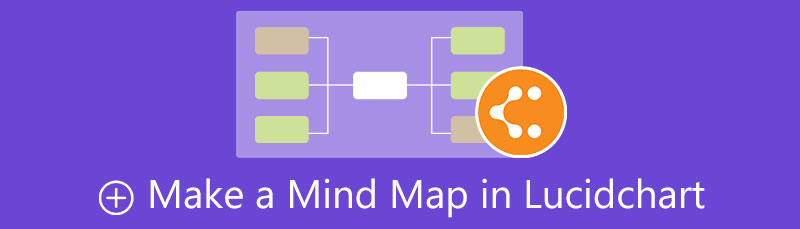
- Del 1. Sådan opretter du et mindmap med Ultimate Lucidchart Alternative
- Del 2. Sådan tegner du et mindmap i Lucidchart
- Del 3. Ofte stillede spørgsmål om oprettelse af et mindmap
Del 1. Sådan opretter du et mindmap med Ultimate Lucidchart Alternative
MindOnMap er det mest berømte onlineværktøj, der kan hjælpe dig med at konstruere et mindmap hurtigt og nemt. Det kræver ikke så meget indsats, fordi du kan tilføje grene med et klik. Desuden har den en forståelig og enkel brugergrænseflade, som alle nemt kan bruge. Programmet kommer også med en omfattende samling af ikoner og symboler til at forbedre dine mindmaps. Derudover indeholder den anbefalede temaer, så du kan komme med et attraktivt mindmap.
Desuden kan brugere tilføje billeder til deres mindmaps, der understøtter PNG-, JPG- og GIF-billedfiler. Så hvis du ønsker at tilføje information med visuals, kan du drage fordel af disse funktioner. Mest af alt er det muligt at dele mindmaps ved at bruge kortlinket. Derudover kan du sikre det med en adgangskode og valideringsdato af fortrolighedshensyn. I mellemtiden er her en trin-for-trin-proces for, hvordan man laver et mindmap med den bedste Lucidchart-tutorial.
Sikker download
Sikker download
Besøg programmets hjemmeside
Kom i gang ved at besøge værktøjets officielle webside. Indtast værktøjets link på din browsers adresselinje. Klik på hovedsiderne Lav dit tankekort knappen for at få adgang til programmet.
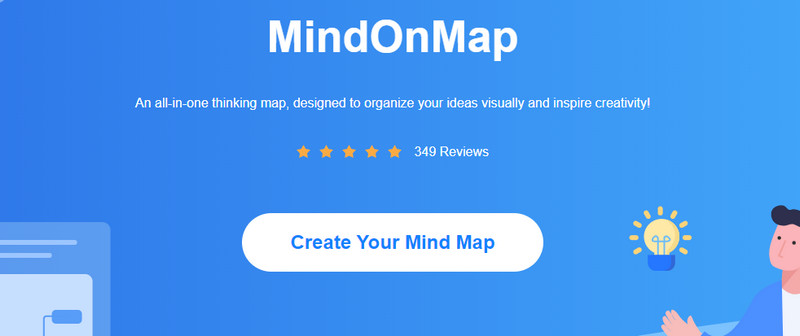
Vælg et layout eller et tema
På næste side vil du blive budt velkommen med forskellige layouts. Vælge Mindmap fra valg af layout. På den anden side kan du vælge fra Anbefalede temaer tilgængelig, så du nemt kan designe dit mindmap.
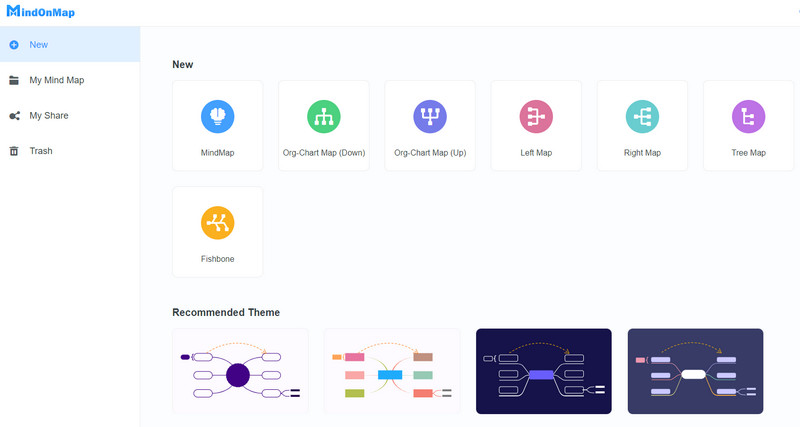
Tilføj noder til tankekortet
Denne gang skal du klikke på Hovedknudepunkt og Node knap i topmenuen eller tryk Tab på dit tastatur for at tilføje grene. Du kan gøre det samme for undernoden. Vælg moderknudepunktet og tryk på Tab.
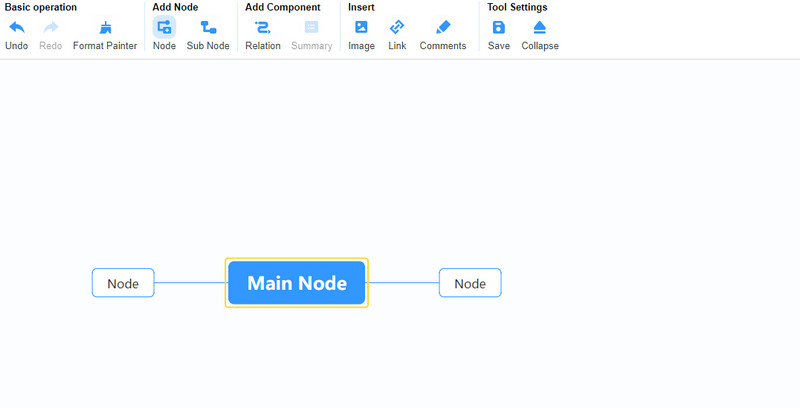
Tilføj information til tankekortet
Dobbeltklik nu på noderne og indtast de oplysninger, du ønsker at tilføje. Du kan også tilføje links ved at vælge din målknude. Klik derefter på Link mulighed og vælg Indsæt link. Indsæt derefter URL'en i Link Mark. Du kan redigere teksten, når du holder musen over linket.
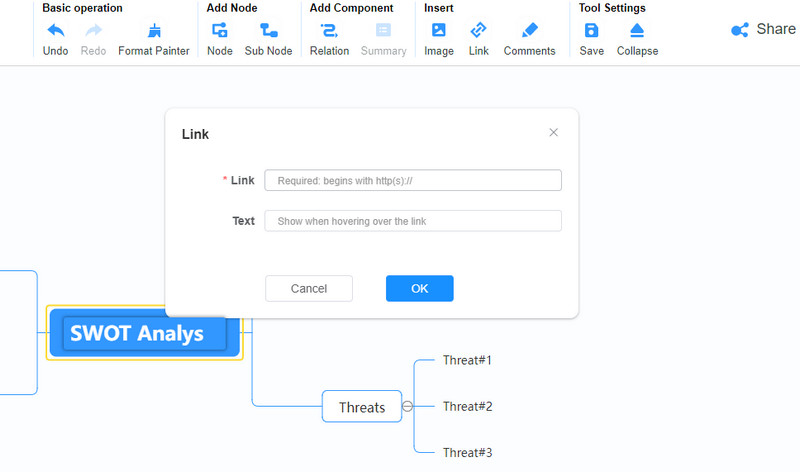
Brug stilfulde farver og skrifttyper
På dette tidspunkt kan du tilpasse dit mindmap ved at udvide Stil mulighed. Du kan ændre fyldfarve, kanttykkelse, form, linjer osv. Du kan også ændre skrifttypeformatet til fed, kursiv, understregning, juster, farve og mere.
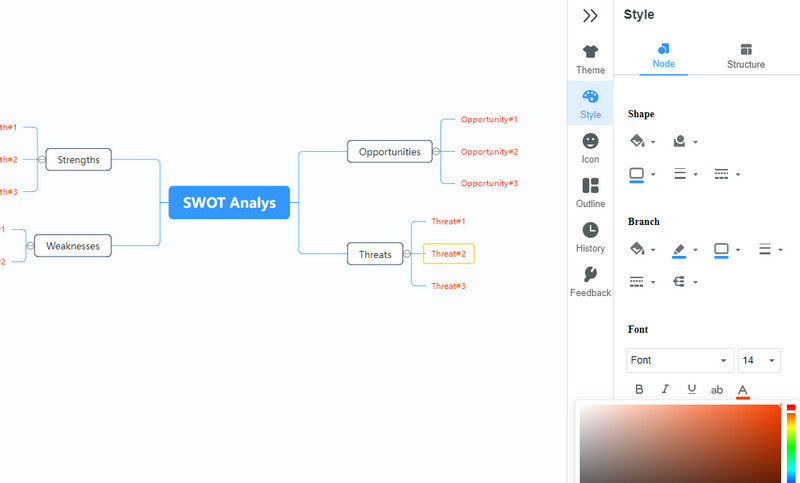
Gem og del dit mindmap
Når du er færdig, kan du dele dit mindmap med andre ved at trykke på Del knappen i øverste højre del af grænsefladen. Kopier venligst linket og distribuer det til dine kolleger og kammerater. Hvis du vil udskrive den, kan du gemme den som en billed- eller dokumentfil. Gå til Eksport og vælg et passende format.
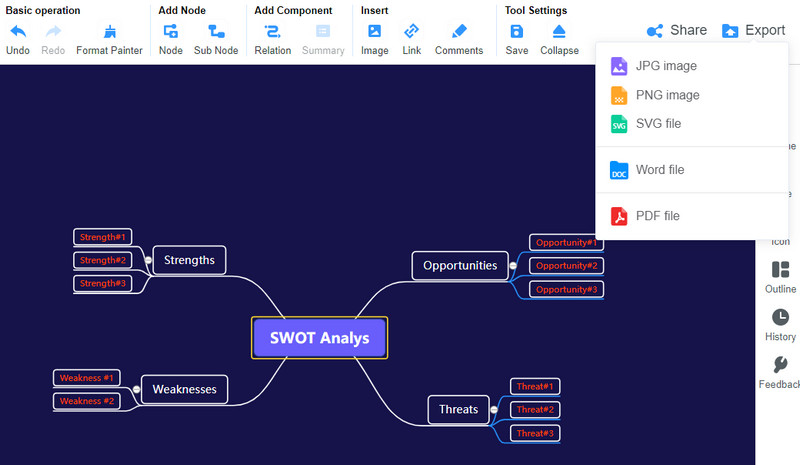
Del 2. Sådan tegner du et mindmap i Lucidchart
Lucidchart er en fremragende mindmap-maker, der kan hjælpe dig med at omdanne dine ideer til en illustration. Programmet er fyldt med en omfattende samling af skabeloner og eksempler i stedet for at skabe fra bunden. Derfor kan du hurtigt oprette et Lucidchart-mindmap ud fra skabeloner, som programmet tilbyder. På den anden side kommer den med en indbygget editor, hvis du ønsker at lave mindmaps fra bunden.
Via dette program kan du ikke kun lave tankekort, men også forskellige diagrammer med dedikerede former til omfattende illustrationer. Oven i det er det muligt at tilpasse dine tankekort og diagrammer ved hjælp af dets tilpasningsmuligheder. For nu at demonstrere processen med, hvordan man laver et Lucidchart-mindmap, kan du henvise til de hurtige trin nedenfor.
Start din foretrukne browser og besøg programmets hovedwebsted. Tilmeld dig derefter en konto for at få adgang til værktøjet.
Åbn et nyt tomt Lucid-lærred, hvis du vil oprette fra bunden. Alternativt kan du vælge at konstruere ud fra en skabelon.
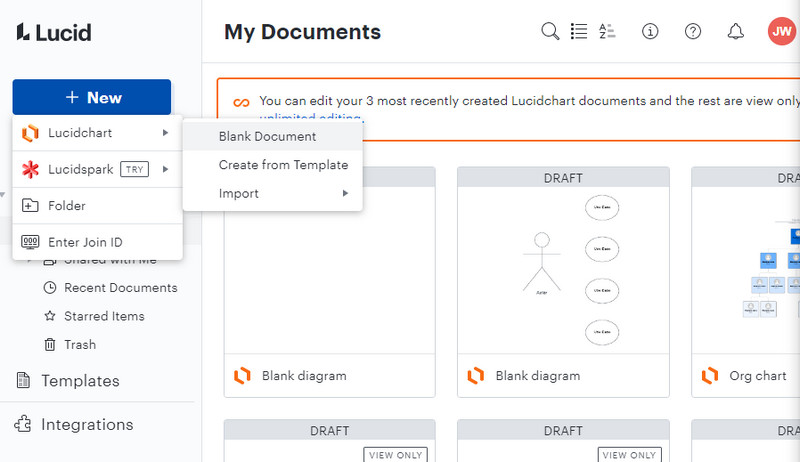
Derefter skal du dobbeltklikke på en bestemt node og redigere teksten. Derefter kan du tilføje de oplysninger, du ønsker at vise. Du kan gøre det samme med underemneknuderne. Lige efter kan du redigere skrifttypeformat, stil, justeringsfarve osv.
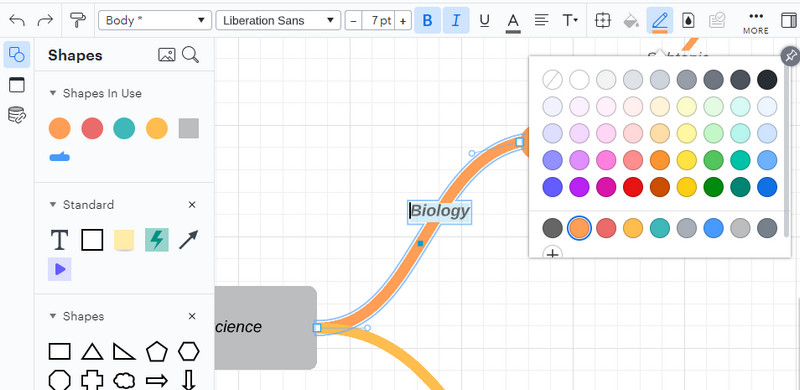
Denne gang, tag fat i nogle former eller ikoner og indsæt dem på kortet for at tilpasse dem. Til sidst skal du trykke på Fil menu og hold musemarkøren over Eksport. Vælg derefter dit foretrukne format.
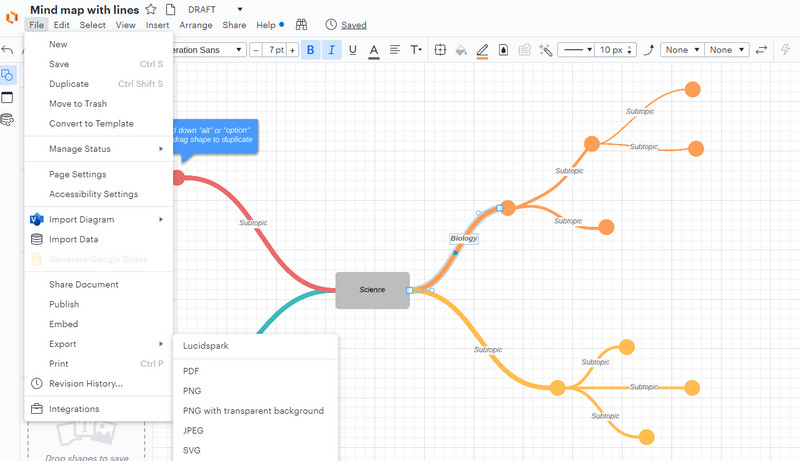
Yderligere læsning
Del 3. Ofte stillede spørgsmål om oprettelse af et mindmap
Hvad er mindmapping?
Mindmapping er en måde at visualisere, generere og organisere dine tanker og ideer på. Det hjælper med at forbedre kreativiteten ved at brainstorme. Desuden kan du bruge det til at forenkle komplekse processer.
Hvilke typer mindmaps er der?
Der findes forskellige typer mindmaps. De adskiller sig fra hinanden, hvilket giver dig mulighed for at vælge det rigtige mindmap for dig. Typerne af mindmaps inkluderer trækort, spændekort, flowkort, multiflowkort, cirkelkort, boblekort og dobbelt boblekort.
Hvad er kortlægningsteknikkerne til vellykket mindmapping?
For at lave dit mindmap med succes kan du prøve effektive teknikker, såsom brainstorming, afholdelse af møder, planlægning af begivenheder, organisationsinformation og mange flere.
Konklusion
Sådan skaber du en Lucidchart tankekort. Meget hurtigt og nemt, ikke? Ved at bruge Lucidchart er det muligt at bygge omfattende og kreative mindmaps. Det eneste, der kan være en deal breaker for dig, er, at nogle af dens funktioner kommer med en pris. Det betyder, at du skal abonnere for at bruge dens fulde service. Til gengæld kan du skifte til et program, der udelukkende er udviklet til at lave mindmaps. MindOnMap er gratis og tilgængelig selv på mobile enheder.










